iOS 6 ja uudemmat iOS-versiot tarjoavat uuden iCloud-ominaisuuden nimeltä Lost Mode. Jos iOS-laitteesi (iPhone, iPad tai iPod touch) katoaa tai varastetaan, voit käyttää Kadonnut-tilaa Lukitse se etänä pääsykoodilla, näytä mukautettu näytöllä oleva viesti ja seuraa sen fyysistä tilannetta sijainti. Jos puhelimesi päätyy jonkun muun haltuun, tämä ominaisuus ilmoittaa iPhonesi (tai iPadisi) pitävälle henkilölle, että heidän tulee soittaa valitsemaasi numeroon. Itse asiassa tähän numeroon soittamisesta iPhonesta tulee ainoa puhelimessa käytettävissä oleva vaihtoehto Lost Mode -tilassa, paitsi lukituksen avaaminen syöttämällä pääsykoodi. Voit käyttää Lost Modea seuraavasti:
Sisällys
- Kadonneen tilan ottaminen käyttöön ja poistaminen käytöstä iPhonessa ja iPadissa
-
Kadonneen tilan poistaminen käytöstä
- Aiheeseen liittyvät julkaisut:
Kadonneen tilan ottaminen käyttöön ja poistaminen käytöstä iPhonessa ja iPadissa
1. Ota Find My iPhone/iPad käyttöön iOS-laitteessasi siirtymällä kohtaan Asetukset > iCloud > Find My iPhone/iPad:

2. Vieraile iCloud.com PC- tai Mac-tietokoneella ja kirjaudu sisään Apple ID: lläsi ja salasanallasi (jos haluat tehdä tämän iOS-laitteellasi, katso tämä artikkeli)
3. Valitse "Etsi iPhone/iPad"
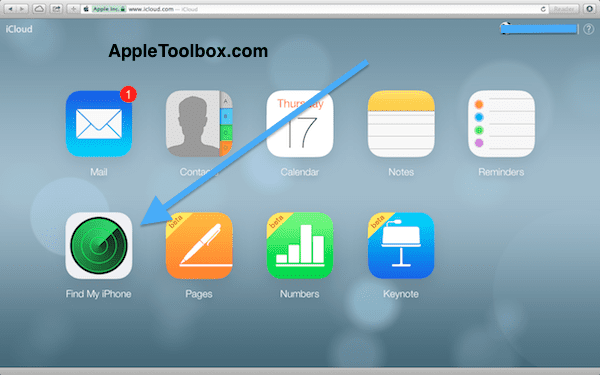
4. Valitse ylävalikosta laite, jonka haluat asettaa kadonneeseen tilaan.
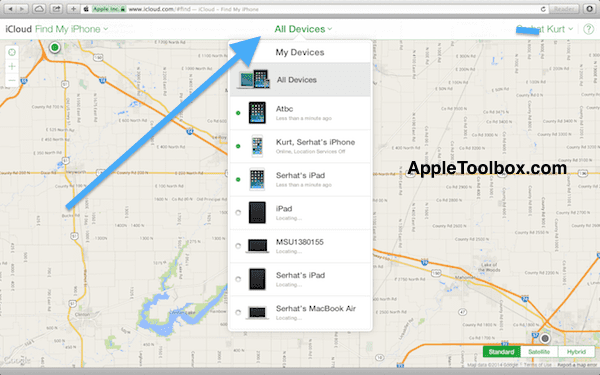
5. Napsauta Lost Mode -kuvaketta.
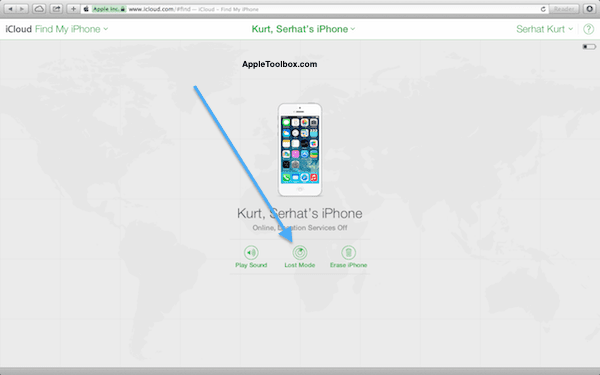
6.Jos et ole aiemmin määrittänyt salasanalukkoa laitteellesi, sinua pyydetään lukitsemaan laitteesi antamalla salasana. Jos olet jo ottanut salasanalukon käyttöön, sinua pyydetään antamaan puhelinnumero (seuraava vaihe). Sinun (tai laitteesi löytäjän) on kirjoitettava tämä salasana poistuaksesi kadonneesta tilasta.
7.Voit syöttää puhelinnumeron. Tähän numeroon soittaminen on kadonneen tilan puhelimen ainoa vaihtoehto. Jos asetat iPadin kadonneeseen tilaan, sinulta kysytään puhelinnumeroa, josta sinut tavoittaa.
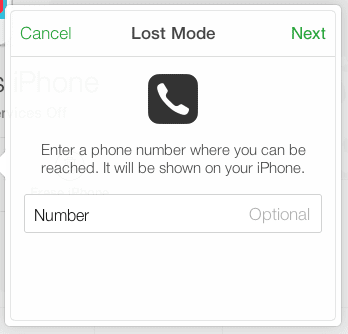
8. Kirjoita viesti ja valitse Valmis.
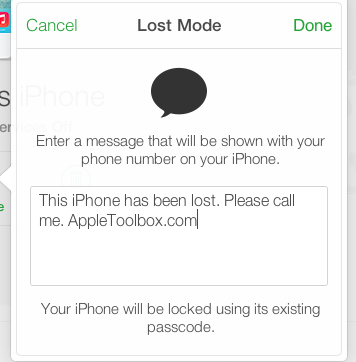
iOS-laitteesi asetetaan nyt kadonneeseen tilaan. Jos joku löytää puhelimen, on kaksi vaihtoehtoa (a) soittaa vaiheessa 5 antamaasi numeroon tai (b) avata laitteelle antamalla salasana (salasana, joka määritettiin alun perin tai se, jonka loit ottaessasi käyttöön Kadonnut tila). Koska puhelimesi löytäjä ei tiedä salasanaa, ainoa käytettävissä oleva vaihtoehto on soittaa numeroon. Jos kuitenkin kadotit puhelimesi, asetit sen Lost Mode -tilaan ja löysit sen myöhemmin, voit aloittaa sen käytön antamalla salasanasi.
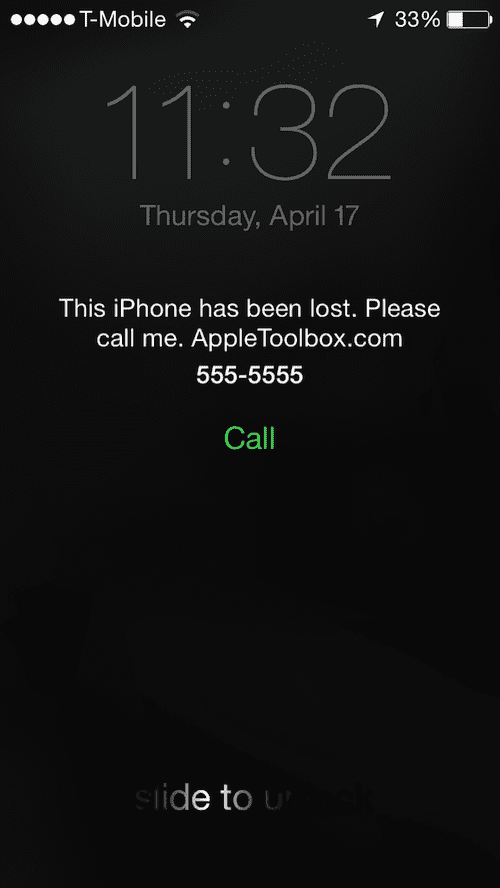
Jos laitoit iPadin kadonneeseen tilaan, se, jolla on iPadisi, ei tietenkään voi soittaa puhelua iPadilla, mutta hän näkee puhelinnumeron, jolla hän voi ottaa sinuun yhteyttä.
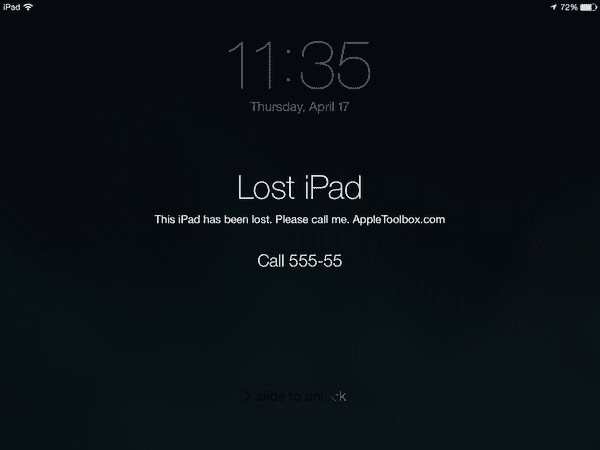
Pääsykoodin syöttäminen iPhonessa tai iPadissa poistaa kadonneen tilan käytöstä.
Kun laitteesi on kadonneessa tilassa, voit seurata sen sijaintia iCloud.com-sivustolla
Kadonneen tilan poistaminen käytöstä
On kaksi tapaa pysäyttää Lost Mode. Ensimmäinen on, että puhelin poistuu kadonneesta tilasta, kun salasana syötetään, ja toinen on siirtymällä osoitteeseen iCloud.com ja valitsemalla Lost Mode ja sitten Stop Lost Mode -vaihtoehto.
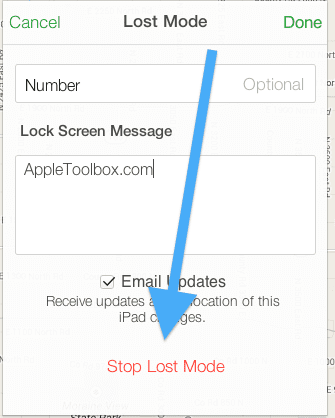
Saat Applelta sähköpostipäivityksiä, kun Lost Mode on käytössä ja kun puhelimesi löytyy.
Aiheeseen liittyvä:
- Find My iPhone -palvelun määrittäminen: iCloud
- Laitteeni (Mac, iPhone, iPad tai iPod) varastettiin tai katosi; mitä minun pitäisi tehdä?

Sudz (SK) on ollut tekniikan pakkomielle sen jälkeen, kun A/UX ilmestyi Applelle, ja hän on vastuussa AppleToolBoxin toimituksellisesta suunnasta. Hänen kotipaikkansa on Los Angeles, Kalifornia.
Sudz on erikoistunut kattamaan kaiken macOS: n, koska hän on vuosien varrella arvioinut kymmeniä OS X- ja macOS-kehityksiä.
Aikaisemmassa elämässään Sudz työskenteli auttamalla Fortune 100 -yrityksiä niiden teknologia- ja liiketoimintamuutospyrkimyksissä.